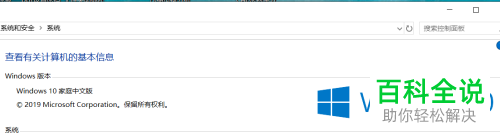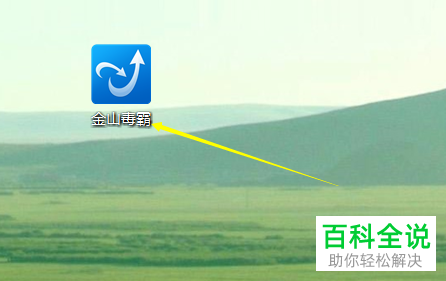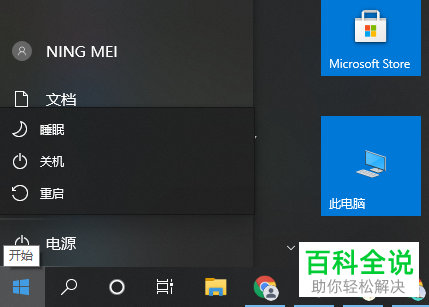如何查看dat文件 电脑中DAT类型的文件两种查看方法
1. **使用记事本或其他文本编辑器**:DAT文件通常是二进制文件,但有时也可能是文本文件。你可以尝试使用记事本或其他文本编辑器(如Notepad++)打开它。如果文件内容是以文本形式存储的,你可能会看到一些可读的内容。
2. **使用专门的二进制文件查看工具**:如果你确定DAT文件是二进制格式的,可以使用专门的工具来查看其内容,例如HxD、BinEdit等。这些工具能够以十六进制和ASCII码的形式展示二进制数据,帮助你理解文件的内容结构。
希望这些信息对你有帮助。
计算机中的DAT文件有两种主要格式,一是纯文本文件,类似于TXT文件,可用记事本、写字板、UE、winhex等工具打开。另一种是多媒体影像文件,可用KMPlayer、PotPlayer、金山影霸、POWERDVD等媒体软件打开。
方法一 音视频文件
1、如果音视频文件,有的可以直接用微软自带的媒体播放器Windows Media Player及其它媒体播放工具打开。

2、一般DAT文件是没有与任何程序关联的,所以在Windows Media Player中,你也要手动的打开。在Windows Media Player中,按ALT按弹出菜单列表:

3、从弹出的菜单中选择“文件”,再选择“打开…”命令。或者直接按Ctrl+O弹出“打开”对话框,并定位到音视频所在的目录下:

4、如上图,默认是不能显示DAT文件的,我们需要点击右边的“媒体文件(所有类型)”,并在弹出的下拉列表中选择“所有文件(*.*)”,则音视频文件既可显示出来了:

5、如果你的DAT文件是视频文件且较复杂、比较大,或你的计算机中的解码器不是很好,则打开可能需要一定的时间,播放器会有一小会显示“正在打开媒体…”:

6、如果你的解码器能够打开适合DAT音视频器,则略等一会既可正常播放了:

7、瞧,我电脑安装的解码器完全适于这个DAT音视频文件了,已经正常播放完了:

8、但如果你的音视频解码没有,则WMP也不能打开,则需要安装解码器或用KMPlayer、PotPlayer等播放器打开。

9、如果不是音视频文件,则用播放器打开时会卡死,请勿多次尝试打开此类DAT文件,否则会造成数据损坏或丢失的危险。
END
方法二 文本和程序文件
1、如果是其它的软件程序的程序文件,则此类DAT文件多数是用于安装或运行的数据文件,通常无法直接打开。可以尝试winhex来打开看看:

2、另一种是纯文本文件,其实也就类似于TXT文件,可用记事本、写字板、UE、winhex等工具打开。这类文件一般是配置或备份性质的文件:

3、还有的是特殊类型的DAT文件,能打开但只能是乱码:

4、有些DAT文件还是加密或其实类型的特殊性质的文件,一般的方法不能打开,用记事本等文本编辑器打开会卡死:

5、此时可以尝试用winhex等特殊工具尝试打开,如果打不开,则不要去打开这类文件了。
END
注意事项
1、非音视频的DAT文件用任何工具打开都会卡死的,此类DAT文件不要多次尝试打开;
2、音视频文件一般比较大,可以尝试用方法一打开;
3、如果是文件类,一般比较小,可以尝试用方法二打开;
以上就是查看dat文件的方法介绍,希望对大家有所帮助!